3 Cách Chụp Màn Hình Máy Tính Trên Windows Chi Tiết Nhất
Hướng Dẫn Chụp Màn Hình Máy Tính Trên Windows 10 và Windows 11
Trong thời đại công nghệ số, việc chia sẻ hình ảnh từ màn hình máy tính đã trở thành một phần thiết yếu trong công việc và học tập. Chụp màn hình không chỉ giúp minh họa cho nội dung bài viết, mà còn phục vụ nhu cầu hướng dẫn và truyền đạt thông tin một cách rõ ràng và sinh động. Để giúp bạn dễ dàng thực hiện việc này, dưới đây là những cách chụp màn hình hiệu quả trên Windows 10 và Windows 11.
Cách Chụp Màn Hình Máy Tính Với Tổ Hợp Phím Trên Windows 10 và Windows 11
Với sự phát triển của hệ điều hành Windows 10 và Windows 11, việc chụp màn hình trở nên đơn giản hơn bao giờ hết với tổ hợp phím Windows + Shift + S. Bạn không cần phải cài đặt phần mềm bên thứ ba nữa, chỉ cần làm theo các bước dưới đây:
- Xác định khu vực cần chụp: Đảm bảo rằng màn hình hiển thị đúng khu vực mà bạn muốn chụp.
- Nhấn tổ hợp phím: Ấn đồng thời ba phím Windows + Shift + S.
- Chọn khu vực cần chụp: Màn hình sẽ mờ đi và dấu cộng (+) xuất hiện ở giữa. Hãy di chuyển chuột đến khu vực mà bạn muốn chụp và ấn giữ chuột để quét vùng cần chụp.
- Dán ảnh chụp: Ảnh chụp màn hình sẽ được lưu vào bộ nhớ đệm. Bạn có thể dán nó vào bất kỳ phần mềm chỉnh sửa ảnh nào như Paint hoặc Photoshop bằng tổ hợp phím Ctrl + V.

Hình ảnh minh họa cách chụp màn hình máy tính bằng tổ hợp Windows + Shift + S trên Windows 10 và Windows 11
Chụp Màn Hình Bằng Phím Print Screen
Nếu bạn cần chụp toàn bộ màn hình, bạn có thể sử dụng phím Print Screen (PrtScn) trên bàn phím. Phím này sẽ chụp lại toàn bộ màn hình và lưu vào bộ nhớ đệm. Sau khi nhấn phím này, bạn cần mở phần mềm chỉnh sửa ảnh để thực hiện các thao tác cần thiết.
Ngoài ra, tổ hợp Windows + PrtScn sẽ tự động lưu ảnh chụp vào thư mục Ảnh mà không cần qua thao tác dán. Đây là lựa chọn lý tưởng nếu bạn cần lưu nhanh mà không muốn phải chỉnh sửa ngay lập tức.

Hình minh họa phím Print Screen trên bàn phím
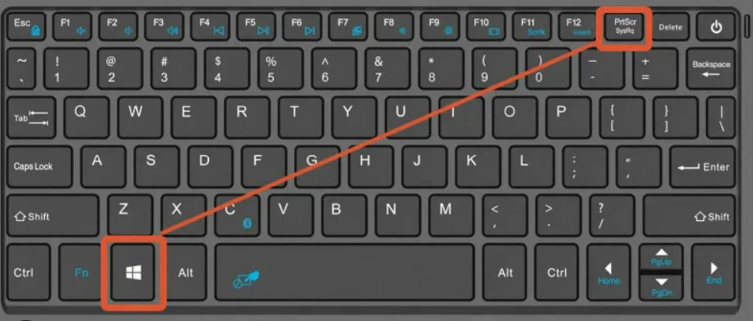
Hình minh họa tổ hợp phím Windows + PrtScn
Sử Dụng Fn + Windows + Spacebar
Trên một số laptop hiện nay, phím Print Screen đã bị lược bỏ. Trong trường hợp này, bạn có thể sử dụng tổ hợp phím Fn + Windows + Spacebar để chụp màn hình. Dù không mạnh mẽ như tổ hợp Windows + Shift + S, nhưng đây là một giải pháp hữu ích cho những ai cần chụp màn hình nhanh chóng.
Kết Luận
Chụp màn hình là một kỹ năng quan trọng để giúp bạn truyền tải thông điệp một cách hiệu quả trong công việc và học tập. Với những tổ hợp phím đơn giản như Windows + Shift + S, Windows + PrtScn, hoặc Fn + Windows + Spacebar, bạn sẽ dễ dàng tạo ra các hình ảnh minh họa hoặc chia sẻ thông tin một cách trực quan và hiệu quả.
Bạn có thể tìm thêm thông tin chi tiết và các mẹo hữu ích khác trên QTCland.com. Chúc bạn thành công trong việc sử dụng các kỹ thuật chụp màn hình này!
Nguồn Bài Viết Tổng hợp 3 cách chụp màn hình máy tính trên Windows chi tiết